
Windows 8’e alışmaya çalışan biri olarak her gün bir yerlerini kurcalıyor, ne var ne yok diye bakınıyor ve bu arada daha önceki Windows sürümlerinden alışık olmadığım şeyler ile de karşılaşma fırsatı buluyorum. Bunlardan biriside “Resume from hibernation”..
Güncelleme: Mevcut anlatım Windows 10 ve Windows 11 içinde geçerlidir.
“Resume from hibernation”.. mesajı ile karşılaşmam evdeki masaüstü bilgisayara lisanslı Windows 8 yüklemem ile gerçekleşti. Daha önceleri Windows 7 varken normal açılan bilgisayar Windows 8’den sonra sürekli mavi ekranda hibernation mesajını vererek açılmaya başladı. Oysaki dizüstü bilgisayarımda böyle birşey olmuyor, bilgisayar normal açılıyordu. Acaba birşeyler mi bozuk yada bir sorun mu var diye merak edip araştırırken internette bu konuyla ilgili bir bilgi olmadığını fark ettim.
“Resume From Hibernation” Nedir?
“Hibernation” uyku modu (tam çevirisi kış uykusu sanırım), “Resume from hibernation” ise “uyku modundan devam” demek. Yani Windows 8’de isterseniz bilgisayarınızın daha hızlı açılması için özel bir ayar bulunuyor ve adı da hibernation diye geçiyor.
Benim bizzat böyle bir ayar yapmamış olmama rağmen Windows 8 yüklü çoğu bilgisayarda bu ayar standart olarak açık oluyormuş ve bilgisayar her kapanışta ayarlarını harddiske kaydedip daha sonra hızlıca açılıyormuş. Aslında dizüstü bilgisayarımda da bu ayar açık ama nedense masaüstü bilgisayarım bu mavi ekranı gösterirken dizüstü bilgisayarım mavi ekran göstermeden hızlıca açılıyor..
Bu Ayar Nasıl Kapatılır?
Hibernation ayarı sizde de açıksa (sinirinizi bozuyor) ve kapatmak istiyorsanız, denetim masasında güç denetimlerine girmeniz ve oradan ufak bir ayar yapmanız gerekiyor. Bu ayardan sonra bilgisayar hızlı açılışı kullanmıyor, bilgisayarın açılış hızı biraz düşüyor ama mavi ekranda görünmüyor..
– Masaüstü açıkken sağ menüden Denetim Masasına girin. (Sağ menü için Windows + I)
– Sistem ve Güvenlik başlığına ardından da Güç Seçenekleri başlığına tıklayın.

– Güç Seçenekleri ekranında sol taraftan Güç düğmesinin yapacaklarını seçin bağlantısına tıklayın.
– Şimdi açılan ekranda (yani sistem ayarları ekranında) ise Şuanda kullanılamayan ayarları değiştir bağlantısına tıklayın.
Bu ekranda yapacağımız şey şu; Eğer “bilgisayarım hızlı açılsın” diyorsak Hızlı başlatmayı aç seçeneğini tikli olarak bırakıcaz. (Ama her açılışta mavi ekran görünmeye devam edecek.) Eğer “bilgisayarım normal açılsın o mavi ekran karşıma çıkmasın” diyorsak da Hızlı başlatmayı aç seçeneğinin tikini kaldırıp ayarları kayıt edicez..
Yukarıda söylediğim şekilde ayarları yaptığınızda hibernation ekranından kurtulacaksınız ancak dediğim gibi bilgisayarınız artık daha geç açılacak… (Eğer bilgisayarınızda bir uyumluluk sorunu yoksa Hibernation mesajı ile karşılaşmazsınız ve bilgisayarınız normalden daha hızlı açılıp, kapanır.)
Not1: Turuncu işaretli seçeneği tiklerseniz bilgisayarı kapama güç seçeneklerine hazırda beklet seçeneğinin eklendiğini görürsünüz. Bu seçeneği kullandığınızda hibernationu kullanmış oluyorsunuz yani isterseniz arada bilgisayarı bu şekilde de kapatma şansınız oluyor.. (internette öyle deniyor ben onların yalancısıyım)
Not2: Hibernation denen sistemin tam olarak nasıl çalıştığını henüz anlayamadım, sanırım bilgisayar ayarlarını derli bir şekilde harddiske kaydedip kapanıyor bu nedenle açılırken zamandan kazanıyor. Ayrıca bilgisayarın mavi ekran görünerek açılmasının bir sorundan kaynaklandığını sanmama rağmen konuyla ilgili görüşünü aldığım Microsoft Türkiye çalışanları “bir sorun olmadığını mavi ekranın normal olduğunu” söylüyorlar.. Konuyu araştırmaya devam edicem başka bilgiler bulursam buradan sizlerle paylaşıcam..




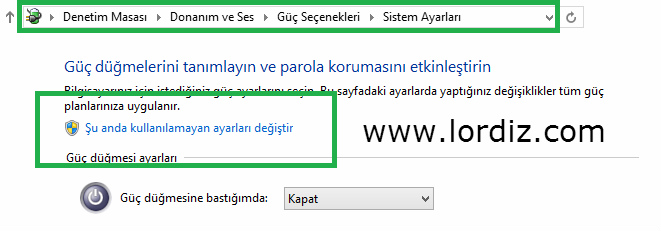
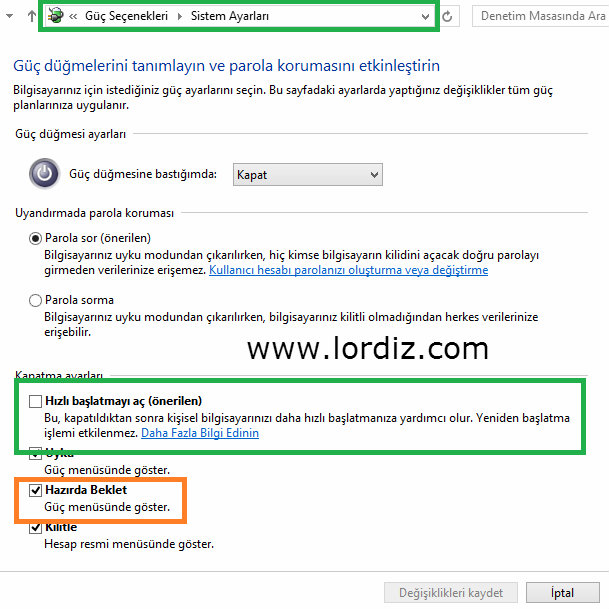






Exper intel.
Arkadasim. Benim pc win7. Fakat ayni hata var bende ama pc acilmiyo siyah ekranda resume from hibernation… Yaziyor ne yapcam bilemiyorum.s
@Emre kaya; Sorunu tam olarak anlamak için bilgisayarı 20-30 dakika bu yazı varken açık bıraktınız mı? Bazı Windows7 kullanıcıları zamanında çok geç açılma sorunu yaşamışlar sizin sorunda bu olabilir. Eğer bilgisayar 20-30 dakika sonra açılırsa güç yönetiminden hibernation'u kapatma seçeneği var mı kontrol edin. Eğer bilgisayar hiç açılmıyorsa Bios ayarlarına girip güç seçeneklerinde hibernation/hızlı açılış için bir seçenek var mı? Kontrol edin. Yine sorunu çözemiyorsanız kurtarma diski/dvd'si yada temiz kurulum cd'si ile yeni bir kurulum yapın.